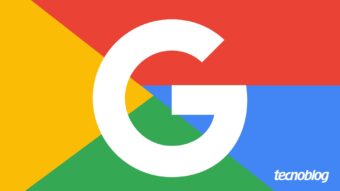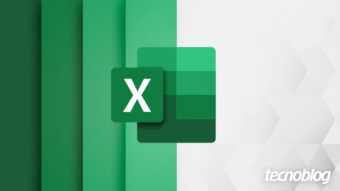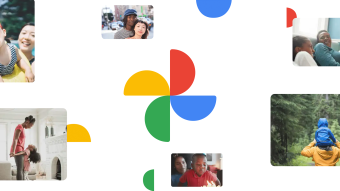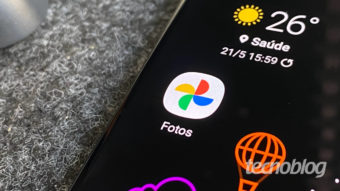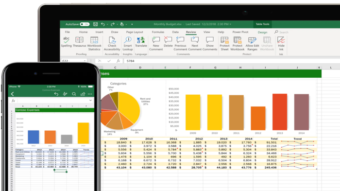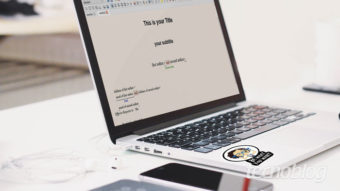Como usar o Editor de Texto do macOS
Precisa escrever sem complicações ou ferramentas avançadas? O Editor de Texto do macOS é ideal para esse tipo de tarefa
O Editor de Texto do macOS é uma boa ferramenta para quem precisa criar documentos de texto simples, sem tantas funcionalidades. Pense nele como o equivalente da Apple para o Bloco de Notas do Windows — tem seu valor, certo? Além disso, o Editor de Texto também te permite abrir documentos do Microsoft Word, uma saída para quem precisa acessar um arquivo nesse formato, mas não tem a licença.

Como usar o Editor de Texto do macOS
Você consegue iniciar o Editor de Texto pelo Launchpad ou Spotlight (Command + espaço).
Como abrir documentos
O app pode abrir arquivos nos formatos Microsoft Word, Open Document, Web Archive, HTML, RTF e texto normal. Também é possível alterar a formatação de arquivos HTML e RTF ao abri-los, basta usar o menu “Formatar”.
- Clique em “Arquivo” no menu superior > “Abrir”;
- Selecione o documento e clique em “Abrir”.
Para ver a formatação padrão de arquivos HTML ou RTF, vá em “Editor de Texto” > “Preferências” e clique em “Abrir e Salvar”.
Alterar o formato de um documento
O texto RTF (.rtf) permite formatação, tabelas e imagens, mas o texto normal (.txt) não. Quando você converte um documento RTF para texto normal, o documento perde todas as opções de estilo e formatação de texto.
- Com o Editor de Texto aberto, clique em “Formatar” no menu superior;
- Selecione “Usar Texto Simples” ou “Usar Texto com Estilo”.
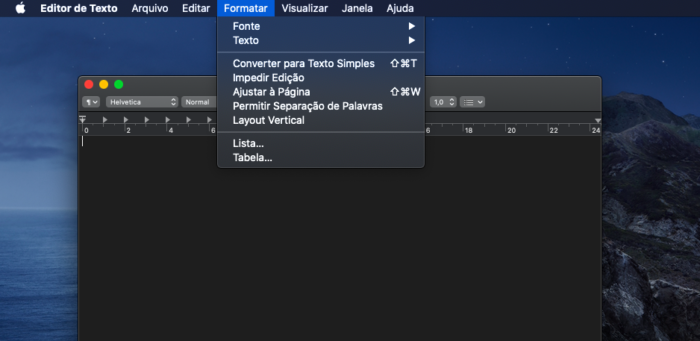
Se você tiver um formato preferido para novos documentos, é possível deixá-lo como padrão:
- Vá em “Editor de Texto” > “Preferências”;
- Clique em “Novo Documento” e selecione “RTF” ou “Texto simples” abaixo de Formato.
Fazer anotações em imagens
Você pode usar a Marcação para escrever ou desenhar em imagens dentro de documentos no Editor de Texto.
- Mova o cursor sobre uma imagem, clique na setinha no canto superior direito e depois em “Marcação”.
Além das ferramentas de texto e figuras, também existe a opção de cortar e girar a imagem, inserir uma assinatura e mais.
Preferências do Editor de Texto
Da mesma forma que você pode definir um formato padrão para novos arquivos, também consegue definir outras preferências no app.
Para alterar estas preferências no app Editor de Texto do Mac, siga os passos abaixo:
- Vá em “Editor de Texto” no menu superior > “Preferências”;
- Clique em “Novo Documento” ou “Abrir e Salvar”.
Algumas das opções disponíveis:
- Definir a verificação ou correção automática da ortografia e gramática enquanto você digita;
- Mostrar régua: selecione esta opção para visualizar a régua em documentos RTF;
- Detectores de dados: detectar automaticamente datas, horários e informações de contato em seus documentos;
- Aspas e hifens inteligentes apenas em documentos RTF: quando não desejar que travessões e aspas inteligentes substituam automaticamente hífens duplos e aspas retas em documentos simples ou HTML;
- Copiar/colar inteligente: manter automaticamente o espaçamento correto ao copiar e colar um texto em seus documentos;
- Aspas inteligentes: substituir automaticamente aspas curvas por aspas retas. Para alterar o estilo das aspas inteligentes em um documento, escolha Editar > Substituições > Mostrar Substituições;
- Hifens inteligentes: substituir automaticamente um travessão (—) por hífens duplos (–) em novos documentos;
- Links inteligentes: selecione esta opção para sempre converter endereços web em links clicáveis;
- Substituição de texto: substituir texto automaticamente em novos documentos. Por exemplo, se você digitar “uam,” será convertido a “uma”.
Com informações: Apple.